
Hầu hết các tệp trên máy Mac của bạn có một Tiện ích mở rộng tập tin [số 8] Vào cuối tên của họ giúp mọi người và ứng dụng biết nó là loại tệp nào. Theo mặc định, MacOS ẩn các phần mở rộng này, nhưng bạn có thể hiển thị hoặc ẩn chúng trên cơ sở từng tệp. Đây là cách.
Đầu tiên: Biết về công tắc chính
Trước khi bạn cố gắng hiển thị hoặc ẩn các phần mở rộng tệp riêng lẻ, bạn nên biết liệu Trình tìm kiếm có được cấu hình để hiển thị hoặc ẩn tất cả các phần mở rộng tệp trên máy Mac của mình hay không.
Để kiểm tra, tập trung vào Finder và chọn "Finder" & GT; "Tùy chọn" trong thanh menu. Nhấp vào "Nâng cao", sau đó thông báo cho dù "hiển thị tất cả các phần mở rộng tệp" được kiểm tra hoặc bỏ chọn.

- Nếu "hiển thị tất cả các phần mở rộng tệp" được chọn, bạn sẽ thấy tất cả các phần mở rộng tệp theo mặc định. Không có cách nào để ghi đè cài đặt này trên các tệp riêng lẻ.
- Nếu "hiển thị tất cả các phần mở rộng tệp" được bỏ chọn, bạn có thể ghi đè ưu tiên này và xem tiện ích mở rộng trên cơ sở từng tệp, chúng ta sẽ bao gồm trong phần bên dưới.
Bất kể cài đặt "Hiển thị tất cả các phần mở rộng tệp", có vẻ như các tệp được lưu vào thư mục "Tải xuống" sẽ luôn hiển thị tiện ích mở rộng của chúng. Có thể ẩn các tiện ích mở rộng này riêng lẻ bằng phương thức bên dưới nếu "hiển thị tất cả các phần mở rộng tệp" bị vô hiệu hóa. Đây có khả năng là một tính năng bảo mật có ý thức của Apple.
Cách ẩn hoặc hiển thị phần mở rộng trên các tệp cụ thể
Dưới đây là cách hiển thị hoặc ẩn một phần mở rộng tệp riêng lẻ nếu "hiển thị tất cả các phần mở rộng tệp" bị vô hiệu hóa trong Finder. Đầu tiên, xác định vị trí tệp có tiện ích mở rộng bạn muốn hiển thị hoặc ẩn trong cửa sổ Finder. Chọn tệp, sau đó chọn "Tệp" & GT; "Nhận thông tin" từ thanh menu. (Hoặc bạn có thể nhấn Command + I trên bàn phím của bạn.)
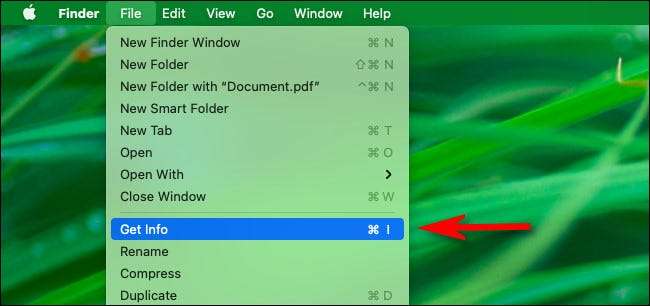
Khi cửa sổ "Nhận thông tin" bật lên, hãy cuộn xuống cho đến khi bạn thấy "Tên & amp; Phần mở rộng. (Nhấp vào carat bên cạnh tiêu đề để mở rộng nếu cần thiết.) Sau đó kiểm tra hoặc bỏ chọn "Ẩn tiện ích mở rộng". Nếu bạn bỏ chọn nó, tiện ích mở rộng sẽ hiển thị. Nếu được chọn, tiện ích mở rộng sẽ bị ẩn.
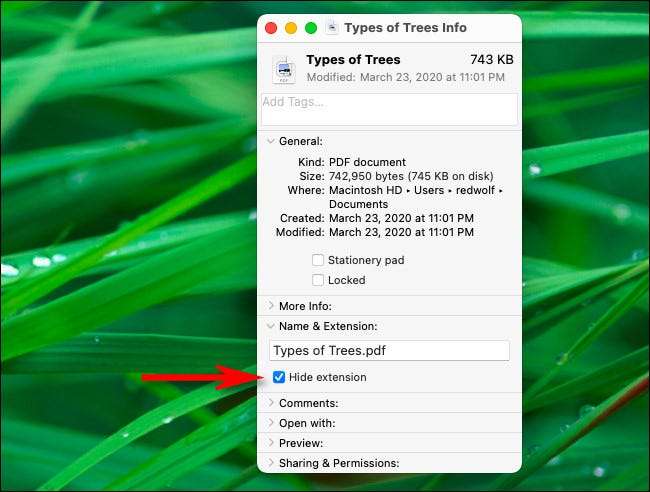
Nếu kiểm tra hoặc bỏ chọn "Ẩn tiện ích mở rộng" không có hiệu lực, thì có khả năng "hiển thị tất cả các phần mở rộng tệp" được bật trong Finder. Để xem tùy chọn đó, hãy tham khảo phần trên. Khi bạn đã hoàn tất, hãy đóng cửa sổ Thông tin tệp. Lặp lại khi cần thiết cho bất kỳ tập tin nào bạn muốn xem.
CÓ LIÊN QUAN: Phần mở rộng tập tin là gì? [số 8]







